Содержание:
Когда вы впервые настраивали свой компьютер с Windows 10, вы, вероятно, ввели пароль, чтобы защитить его от несанкционированного доступа. Однако если такая защита вам не нужна, вы можете легко удалить пароль в Windows 10. В этой статье мы рассмотрим несколько способов как это можно сделать, а также преимущества и недостатки каждого из них.
Способ 1: Через “Настройки”
Первый и самый простой способ выключить пароль Windows 10 – через “Параметры”. Для этого откройте “Все параметры”.
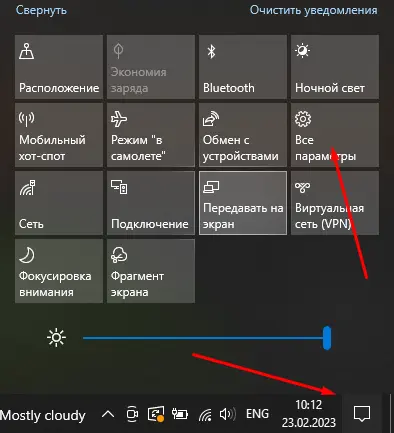
Перейдите в раздел “Учетные записи”.
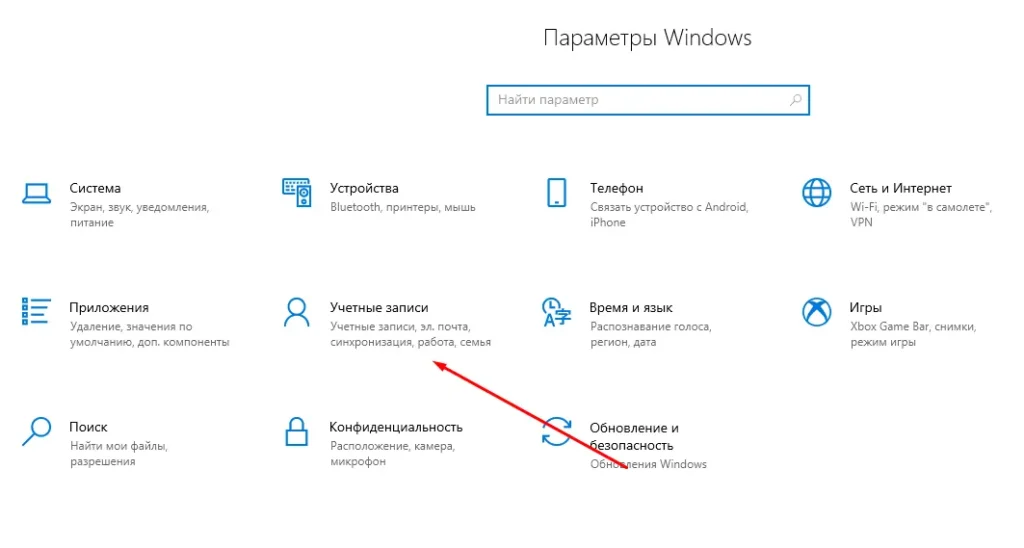
Затем выберите “Варианты входа” кликните по полю “Пароль” и нажмите на кнопку “Изменить”.
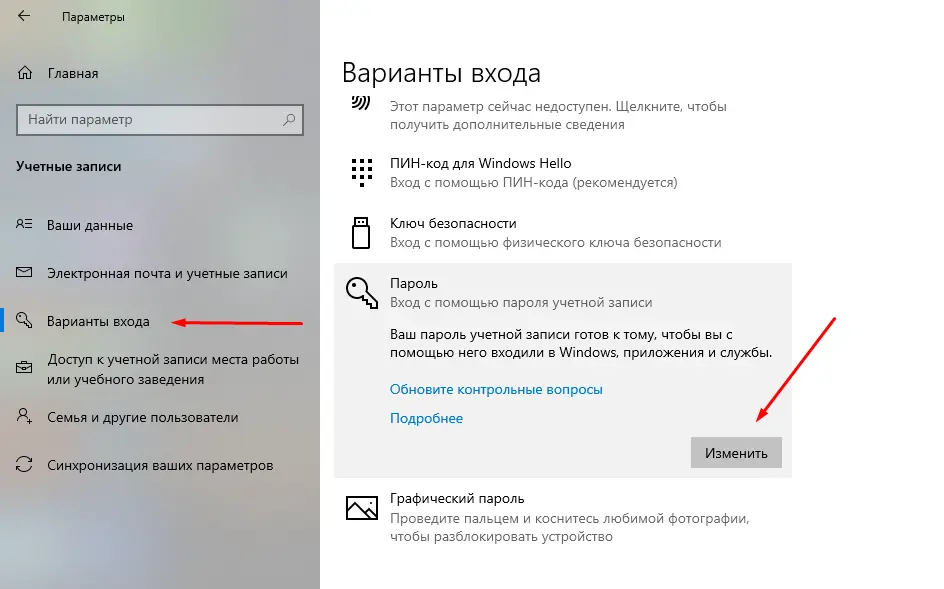
Введите текущий пароль и нажмите, “Далее” оставив все поля пустыми.
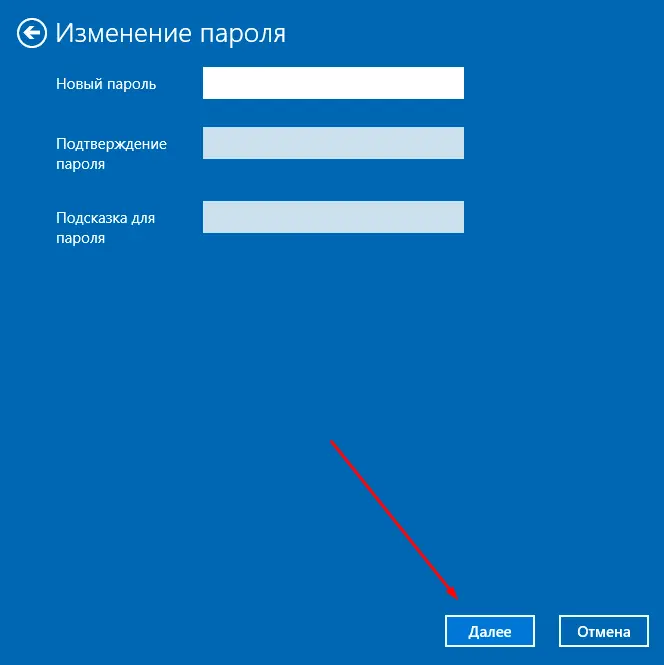
Теперь вам больше не нужно вводить пароль для входа в систему при включении компьютера.
Преимущества этого метода в том, что он прост в использовании и не требует специальных знаний.
Способ 2: Отключить пароль через “Панель управления”
Второй способ снятия пароля в Windows 10 – через “Панель управления”. Для этого необходимо открыть “Панель управления”.
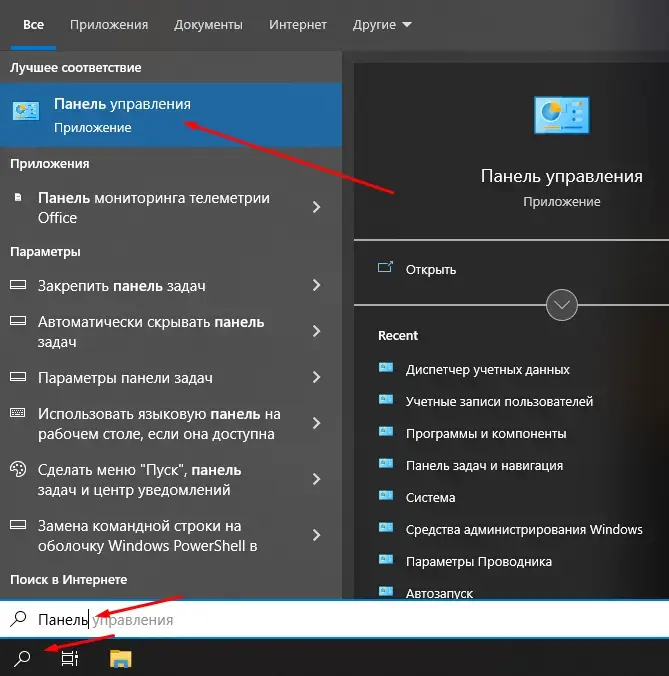
Выбрать “Учетные записи пользователей”.
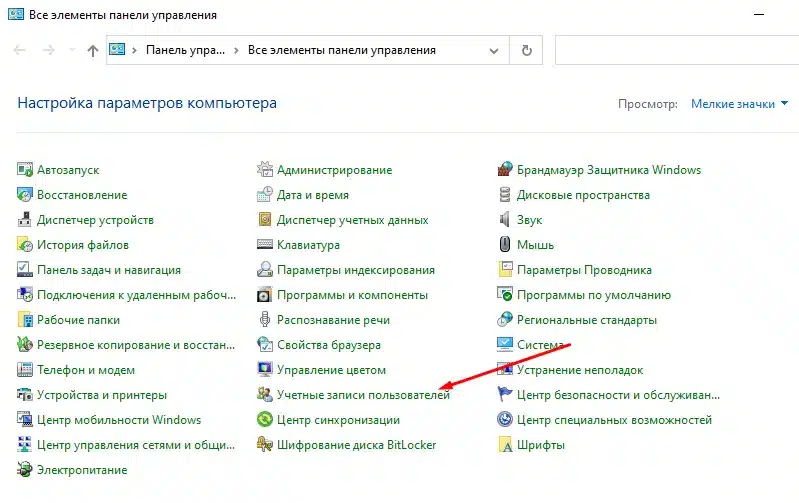
Далее нужно кликнуть на пункт “Управление другой учетной записью”.
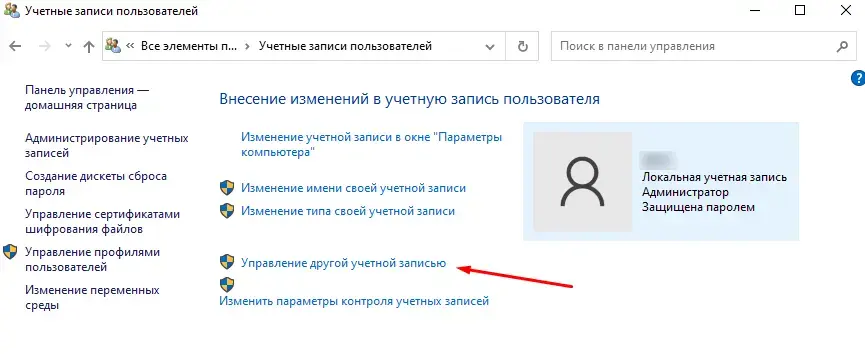
Выбрать свою учетную запись и нажать на пункт “Изменить пароль”.
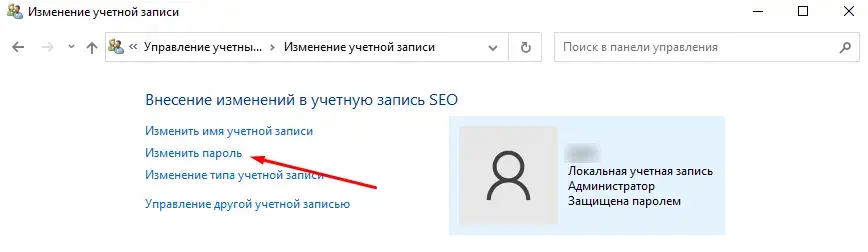
Далее в поле “Текущий пароль” нужно ввести действующий пароль при этом остальные поля оставить пустыми. При нажатии “Сменить пароль” настройки сохранятся.
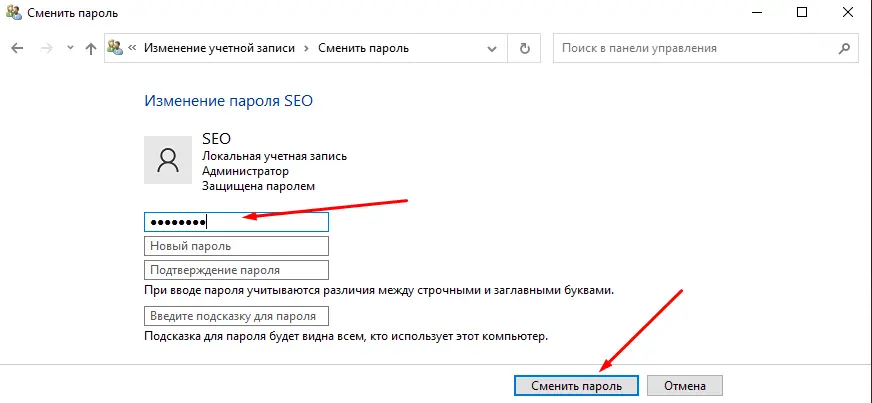
Этот метод также очень прост и не требует дополнительных знаний от рядового пользователя.
Способ 3: Использование командной строки
Третий способ выключить в Windows 10 – это использование командной строки. Для этого необходимо нажать клавиши “Win+R”, чтобы вызвать окно “Выполнить”. Введите “cmd” и нажмите “Enter”, чтобы открыть командную строку.
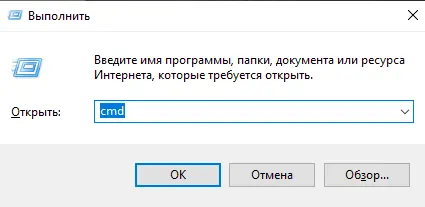
Введите в командной строке команду “netplwiz” и нажмите “Enter”.
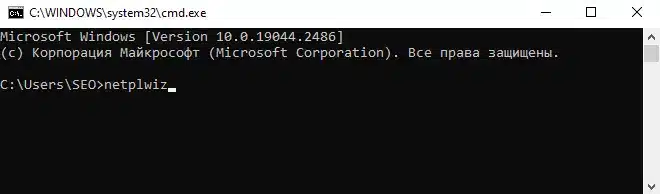
В появившемся окне выберите свою учетную запись и снимите флажок “Требуется пароль”. Нажмите “OK” и введите свой текущий пароль для подтверждения изменения.
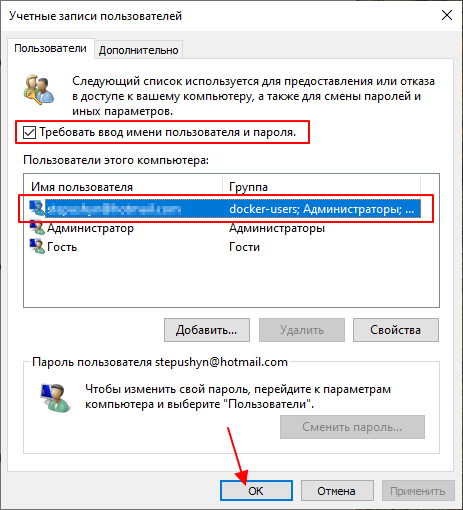
Почему не рекомендуется удалять пароль
Несмотря на все написанное выше, отключение пароля в Windows 10 может быть небезопасным. Если у вас нет других мер по защите компьютера, тот, кто получит доступ к вашему компьютеру, сможет сразу же войти в систему без каких-либо проблем.
Кроме того, отсутствие пароля может сделать ваш компьютер уязвимым для взлома и внедрения вредоносных программ. Если вы планируете удалить пароль, убедитесь, что у вас есть другие меры безопасности, такие как использование антивируса и брандмауэра, и что вы не используете этот компьютер для работы с конфиденциальной информацией.
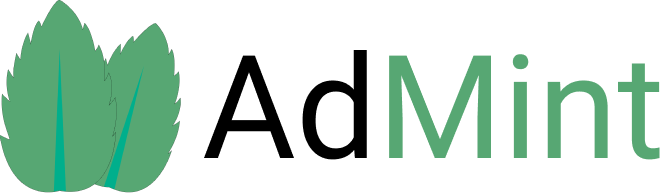
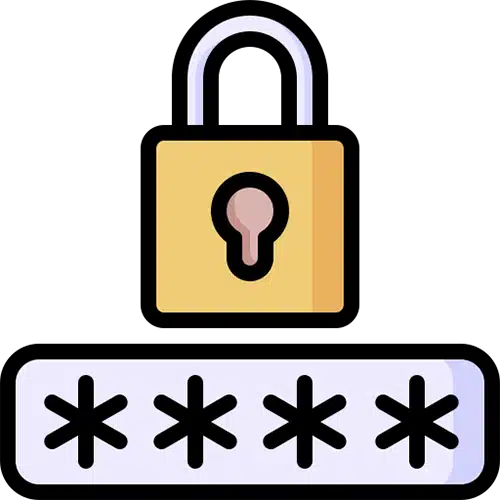
Помог первый вариант, спасибо